Ang isang Virtual switch ay tumutulong sa komunikasyon sa pagitan ng iba't ibang virtual machine at ito ay nagpapasa ng trapiko sa Internet. Maaari naming i-configure ang Pribado, Panloob, at Panlabas na Virtual Switch ayon sa kinakailangan sa Hyper-V. Minsan dahil sa mga problema sa host, hindi posible ang pag-access o pag-install ng Network Switch. Ang ilang mga gumagamit ay nahaharap sa isang problema sa listahan ng mga virtual switch sa Hyper-V. Sa artikulong ito, malalaman natin kung ano ang gagawin kapag nakita mo May naganap na error habang sinusubukang kunin ang isang listahan ng mga virtual switch sa Hyper-V .
listahan tumatakbong proseso
May naganap na error habang sinusubukang kunin ang isang listahan ng mga virtual switch. Nabigo ang operasyon sa computer: Generic na pagkabigo.

May naganap na error habang sinusubukang kunin ang isang listahan ng mga virtual switch
Ayusin May naganap na error habang sinusubukang kunin ang isang listahan ng mga virtual switch mensahe, sundin ang mga solusyon na binanggit sa ibaba:
- Paganahin ang Protocol sa Hyper-V Extensible Virtual Switch
- Gumawa ng Virtual Switch sa pamamagitan ng paggamit ng PowerShell
- Muling i-install ang Hyper-V
- I-install muli ang Network Adapter
Magsimula na tayo.
1] Paganahin ang Protocol sa Hyper-V Extensible Virtual Switch
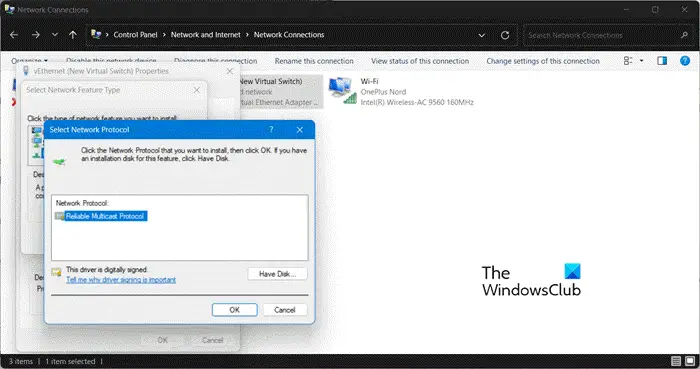
Sa solusyon na ito, paganahin namin ang protocol sa isang Hyper-V extensible virtual switch. Maaaring ma-access ng pisikal na network card ng aming computer ang Hyper-V Extensible Virtual Switch. Ang virtual machine ay maaaring makipag-usap sa mga pisikal na interface ng network sa pamamagitan ng isang panlabas na switch. Kailangan nating piliin ang network adapter na gagamitin ng partikular na switch na iyon. Sundin ang mga hakbang sa ibaba upang gawin ang parehong.
- Pindutin ang Windows + R key sa bukas na run dialog box.
- I-type ang ncpa.cpl at pindutin ang enter button.
- Mag-right-click sa network card na ginamit para sa paggawa ng external switch at pagkatapos ay i-click ang Properties.
- Lagyan ng tsek ang Hyper-V Extensible Virtual Switch at pagkatapos ay i-click ang I-install.
- Piliin ang Protocol at pagkatapos ay i-click ang Add
- Piliin ang Maaasahang Multicast Protocol at pagkatapos ay i-click ang OK
- I-click ang button na Isara.
Ngayon, buksan ang Virtual Switch Manager sa Hyper-V at subukang lumikha ng panlabas na switch ng network.
2] Gumawa ng Virtual Switch sa pamamagitan ng paggamit ng PowerShell
Matagumpay na nakagawa ang ilang user ng External switch gamit ang PowerShell dahil nangyayari lang ang problemang ito kapag gumagamit ng GUI. Dito ay matututunan nating gumawa ng External Switch sa pamamagitan ng PowerShell na makakatulong sa pakikipag-ugnayan sa mga virtual machine at external na network. Ngayon, upang gawin ang parehong, sundin ang gabay na binanggit sa ibaba.
windows 10 pinakaginagamit na mga listahan
Pindutin ang Windows key at i-type ang PowerShell. Mag-right-click sa PowerShell at pagkatapos ay piliin ang Run as Administrator. Mag-click sa pindutang Oo kapag sinenyasan ng UAC.
Para gumawa ng bagong External virtual switch i-type ang sumusunod na command.
New-VMSwitch -name ExternalSwitch -NetAdapterName Ethernet -AllowManagementOS $true
-pangalan : Gamit ang command na ito maaari tayong lumikha ng bagong virtual switch na may pangalang vEthernet.
-NetAdapterName : Ginagamit ang command na ito para tukuyin ang pisikal na network adapter na ibi-bind.
-AllowManagementOS parameter na may $true : Ang parameter na ito ng command ay magbibigay-daan sa host OS na ibahagi ang virtual switch at pisikal na NIC sa mga VM.
Panghuli, buksan ang Virtual Switch Manager sa Hyper-V at suriin kung ang isang panlabas na switch ay makikita sa listahan o hindi.
3] Muling i-install ang Hyper-V
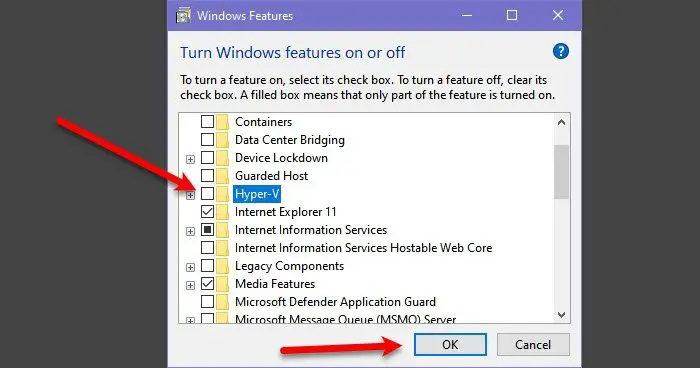
Kung wala sa mga solusyon sa itaas ang gumagana sa iyong kaso, huwag paganahin ang Hyper-V at pagkatapos ay paganahin ito, sa ganitong paraan malulutas ang problema. Habang ang hindi pagpapagana o pagpapagana ng Hyper-V ay hindi nakakapinsala sa virtual machine. Ito ay itatago sa Hyper-V Manager. Sundin ang mga iniresetang hakbang upang i-restart o muling i-install ang Hyper-V sa isang Windows computer.
- Ilunsad ang Control Panel mula sa Start Menu.
- Pumunta sa Programs > Programs & Features.
- Mag-click sa I-on o i-off ang mga feature ng Windows.
- Hanapin ang Hyper-V.
- Alisin ito at i-click ang Ok. Dapat mong i-restart ang iyong computer bago paganahin muli ang tampok.
Pagkatapos mag-restart, paganahin ang Hyper-V mula sa parehong panel at tingnan kung magpapatuloy ang isyu.
- Upang gawin ang parehong, sundin ang mga hakbang sa ibaba.
- Buksan ang Device Manager mula sa Start Menu.
- Palawakin ang Mga Network Adapter.
- Mag-right-click sa driver ng iyong network at pagkatapos ay mag-click sa I-uninstall ang device.
- Pagkatapos i-uninstall ang device, i-reboot ang iyong system at pagkatapos ay suriin kung naka-install ang driver.
- Maaari mo ring i-download ang driver ng network mula sa website ng tagagawa .
Pagkatapos mag-install ng bagong driver, likhain ang iyong Virtual Switch at sana ay gagana ito.
Basahin din: Paano i-configure ang Virtual Switch sa Hyper-V .
kung paano magdagdag ng dalawang mga puwang pagkatapos ng panahon sa salita
Ano ang 3 uri ng mga koneksyon sa isang virtual switch?
May tatlong uri ng Virtual Switch, Panlabas, Panloob, at Pribado. Ang mga panloob na switch ay nagbibigay-daan sa Virtual Machine na makipag-ugnayan sa host, ang mga panlabas na switch ay nagbibigay-daan sa komunikasyon sa pagitan ng VM at ng network adapter, at ang isang Pribadong switch ay naroroon upang makipag-ugnayan sa pagitan ng mga VM na naka-host sa isang host computer.
Basahin: Ayusin ang Error sa paglalapat ng mga pagbabago sa Virtual Switch Properties sa Hyper-V















